Cara Pindah Hosting Antar cPanel – Panduan Blog OnlineCara Pindah Hosting Antar cPanel
Kami berusaha menyediakan website yang berguna untuk pengetahuan para pembaca, panduan singkat dan sederhana ini semoga menjadi jalan bagi kalian yang mengalami kesulitan dalam membuat blog di dunia maya, kami mengambil sumber dari blog Panduan Blog Online.com seandainya kalian berkenan langsung mengunjungi website tersebut, selamat menikmati!
Saat ini tersedia berbagai panel kontrol, seperti Vdeck, Plesk, sPanel, DirectAdmin, dan cPanel. Di antara semua panel kontrol tersebut, cPanel-lah yang paling banyak digunakan untuk mengelola layanan web hosting. Tak heran jika panel kontrol ini disediakan bagi para pelanggan oleh sebagian besar penyedia layanan hosting. Bahkan sampai dengan saat ini banyak penyedia menawarkan cPanel Hosting. Sehingga pada panduan ini kami akan membahas mengenai cara pindah hosting antar cPanel.
cPanel untuk penggunaan jangka panjang tidaklah gratis. Anda diharuskan membeli lisensi guna mengaktifkan cPanel hosting. beberapa penyedia hosting sudah menggunakan cPanel, jadi Anda tidak perlu membeli lisensi secara terpisah untuk mengaktifkannya.
Sejak sistem yang mendukung dalam pengelolaan website berada di lingkungan sistem operasi Linux, cPanel cukup membantu dengan menjadi jembatan untuk mengelola hosting melalui tampilan antarmukanya.
Dari segi keamanan, cPanel menggunakan tiga tingkat struktur sehingga dapat menyediakan fungsi administrator, agen, dan pemilik layanan untuk mengatur berbagai macam aspek dari website dan administrasi server melalui browser.
Mengapa Menggunakan cPanel?
Jika, misalnya, Anda hanya menggunakan layanan Virtual Private Server (VPS) hosting, maka Anda harus melakukan semua konfigurasi menggunakan teks command. Tentu saja hal ini akan cukup membingungkan jika dibandingkan dengan menggunakan tampilan antarmuka. Selain itu cara pindah hosting antar cPanel juga termasuk mudah untuk dilaukan.
Baca juga: Cara Menggunakan VPS
Sebagai contoh pada saat ingin mengarahkan domain ke server. Saat menggunakan teks perintah harus menjalankan beberapa command. Saat memasukan domain pun harus secara manual diketikan dalam sebuah file konfigurasi. Alamat internet protokol (IP) server juga harus dimasukkan secara manual, sehingg ini akan membutuhkan waktu yang lama. Sedangkan jika menggunakan tampilan antarmuka, maka memasukkan alamat domain cukup menuliskan pada sebuah kolom dan menyimpannya.
cPanel memberikan kemudahan untuk mengelola seluruh layanan hosting. Aplikasi ini khusus dibuat untuk mengganti teks perintah dengan tampilan yang lebih menarik. Selain itu, aplikasi ini juga terus diupdate secara berkala baik dari segi keamanan, fitur, maupun kemudahannya.
Tidak salah jika saat ini banyak penyedia layanan web hosting menggunakan cPanel hosting sebagai panel hosting mereka. Meski gratis, bukan berarti lisensi diberikan secara cuma-cuma kepada pengguna. Lisensi tersebut tertanam pada layanan hosting mereka. Jadi, pengguna hanya perlu membayar layanan hostingnya saja.
Transfer Hosting Lebih Hemat! Diskon hingga 70% – Garansi Uang Kembali
Layanan cPanel Hosting
Panduan Blog Online adalah layanan hosting murah unlimited dengan cPanel dan server Indonesia. Layanan hosting Indonesia kelas bisnis ini menggunakan data center bersertifikasi yang canggih dan modern serta menjamin kualitas uptime dan akses website yang cepat.
Selain menyediakan layanan web hosting Indonesia terbaik, Panduan Blog Online juga menawarkan domain murah. Tidak hanya domain Indonesia saja, tapi juga domain internasional. Layanan lain yang bisa dinikmati di Panduan Blog Online termasuk VPS, SSL, email hosting, hingga pembuatan website.
Panduan Blog Online menggunakan cPanel sebagai mesin untuk menjalankan hosting yang di tawarkan. Apabila Anda menggunakan layanan hosting Panduan Blog Online, tak hanya cPanel saja, tapi fitur lain yang ada di panel kontrol ini, seperti pengelolaan email, keamanan SSL, dan backup, juga bisa Anda miliki..
Cara Pindah Hosting Antar cPanel
Ada beberapa cara pindah hosting antar cpanel dari layanan penyedia hosting yang lama ke layanan cPanel hosting Panduan Blog Online. Proses migrasi akan lebih mudah jika penyedia layanan hosting lama Anda juga menggunakan cPanel. Bagaimana jika layanan hosting yang lama tidak menggunakan cPanel? Tentu ada penanganan yang berbeda dan cukup rumit.
Panduan ini hanya akan membahas cara migrasi dari cPanel layanan lama ke cPanel Panduan Blog Online Untuk proses migrasi dari panel lain ke cPanel, akan dibahas pada ulasan yang lain. Namun secara keseluruhan, caranya hampir sama, yaitu backup home directory, database, dan email, kemudian restore ke cPanel.
Partial Backup & Restore
Hal pertama yang dilakukan untuk memulai cara pindah hosting antar cpanel adalah melakukan backup. Pada bagian ini akan dijelaskan cara melakukan backup secara terpisah. Ada 3 file backup, yaitu Home Directory, Database, dan Email.
Melakukan Backup Dari cPanel Lain
Langkah 1: Login ke cPanel lama, kemudian masuk ke menu Backup Wizard > Select Partial Backup. Pada bagian ini ada tiga pilihan menu: Home Directory, MySQL Databases, dan Email Fowarders & Emails.

Langkah 2: Download masing-masing backup.
- Home directory itu untuk keseluruhan isi filemanager, jadi termasuk sistem mail-nya.
- MySQL Database digunakan untuk melakukan download database website.
- Email Forwarders & Emails digunakan untuk mengunduh konfigurasiEmail Forwarders.
Melakukan Restore ke cPanel
Jika Anda sudah melakukan backup pada layanan cPanel yang lama, maka langkah selanjutnya adalah restore ke cPanel Panduan Blog Online. Anda perlu melakukan order hosting untuk mendapatkan layanan hosting dengan cPanel hosting yang disediakan.
Baca: Cara Membeli Domain Hosting
Setelah hosting dan domain aktif, Anda bisa langsung masuk ke cPanel menggunakan akun yang sudah dikirimkan melalui email.
Langkah 1: Login ke cPanel menggunakan username dan password yang sudah dikirimkan melalui email terdaftar.

Langkah 2: masuk ke Backup Wizard > Restore. Setelah itu, unggah file backup yang sebelumnya sudah di-generate.

Langkah 3: Unggah satu per satu file backup.
- Unggah file Home Directory pada opsi Home Directory
- Unggah file MySQL database pada opsi MySQL Database
- Unggah file Email Fowarders pada opsi Email Fowarders & Filters
Langkah 4: Setelah semua proses berhasil dilakukan, maka website sudah berada pada cPanel yang baru. Sebelum mencoba melakukan akses, pastikan bahwa domain sudah mengarah ke hosting Panduan Blog Online.
Full Backup & Restore
Full Backup cPanel Hosting
Pada cPanel, Anda dapat melakukan full backup. Full backup akan menyimpan semua data yang ada pada hosting, seperti backup file, database, email, dan lainnya.

Langkah 1: Login di cPanel Anda, kemudian pilih menu File Backup > Backup > Full Backup atau bisa langsung melakukan klik pada icon Backup.

Langkah 2: Pilih Home Directory untuk menyimpan seluruh file yang ada di hosting. masukkan email Anda agar mendapatkan pemberitahuan jika proses backup sudah selesai dilakukan. klik Generate Backup dan tampilan berikut ini akan muncul

Langkah 3: Setelah proses backup selesai, file backup dapat di-download pada menu Backup > Download a Full Website Backup.
Full Backup bisa dilakukan melalui Weh Host Manager (WHM). Sayangnya, klien tidak mendapatkan akses ke WHM Panduan Blog Online. , Oleh karena itu, jika ingin melakukan restore full backup, Anda akan dibantu oleh tim Technical Support. Anda dapat menghubungi mereka melalui pesan yang dikirim via halaman transfer hosting online chat yang ada di halaman website Panduan Blog Online.
Ringkasan
Saat ini cPanel menjadi salah satu kontrol panel web hosting yang banyak digunakan. Sebagai penyedia layanan hosting dan domain, Panduan Blog Online menyediakan cPanel hosting yang bisa Anda gunakan jika sudah membeli layanan hostingnya. Anda juga tidak perlu susah-susah untuk mengikuti panduan cara pindah hosting antar cPanel, karena akan dipandu oleh layanan customer support yang siap membantu setiap hari.
Ada dua cara untuk melakukan backup dan restore pada cPanel, yaitu dengan menggunakan partial backup dan full backup. Saat melakukan partial backup, Anda harus download di 3 file terpisah, yaitu Home Directory, MySQL Database, dan Email Fowarders & Emails. Sementara itu, pada proses full backup, hanya ada satu file yang berisi semua data hosting. Proses restore full backup biasanya dibantu oleh penyedia layanan hosting dikarenakan Anda membutuhkan akses ke halaman utama web hosting manager.
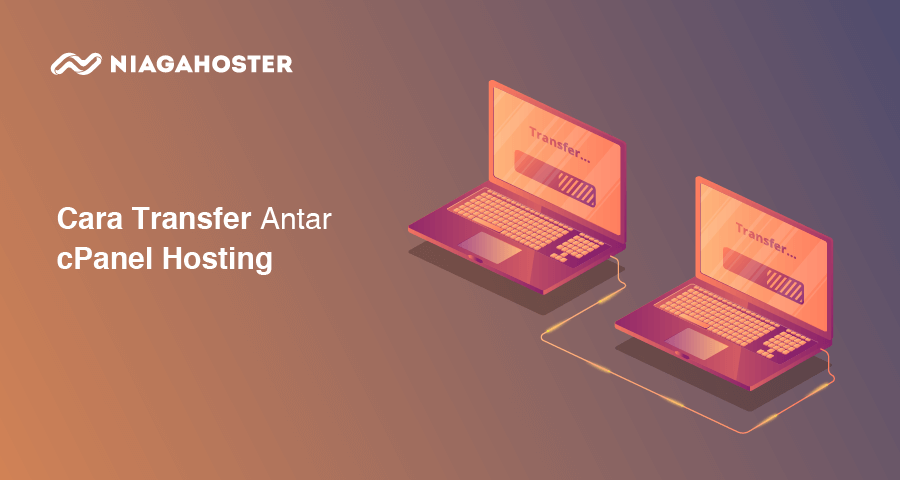






No comments:
Post a Comment